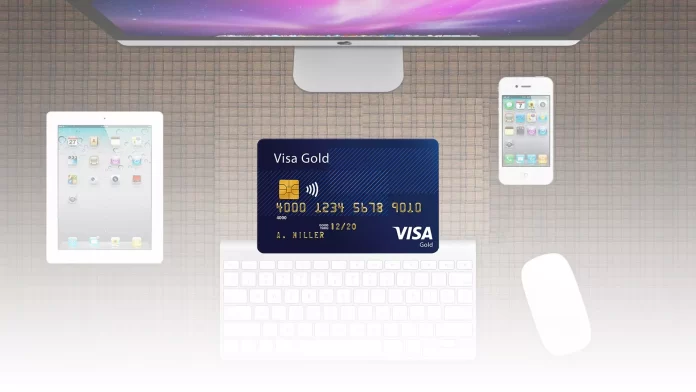Я весь час роблю покупки в Інтернеті за допомогою комп’ютера. Кредитні картки, які я зберіг у своєму Google Chrome, є корисними для цього. Однак з часом у мене накопичилося багато кредитних карток, якими я більше не користуюся.
Якщо ця ситуація вам знайома, і ви хочете переглянути список своїх кредитних карток, збережених у Google Chrome, перейдіть до налаштувань свого браузера та виберіть вкладку Автозаповнення. Там ви знайдете пункт Способи оплати, в якому ви знайдете інформацію про всі збережені картки та картки Google Pay, пов’язані з вашим обліковим записом.
Додаткову інформацію про те, як отримати доступ до них і керувати ними, ви знайдете нижче.
Як переглянути збережені номери кредитних карток на робочому столі Google Chrome
Отже, якщо ви хочете переглянути збережені номери кредитних карток у Google Chrome, вам слід виконати дії, згадані в розділі нижче:
- Перш за все, вам слід відкрити веб-браузер Chrome .
- Після цього вам слід натиснути кнопку меню з трьома крапками , яку можна знайти у верхньому лівому куті програми.
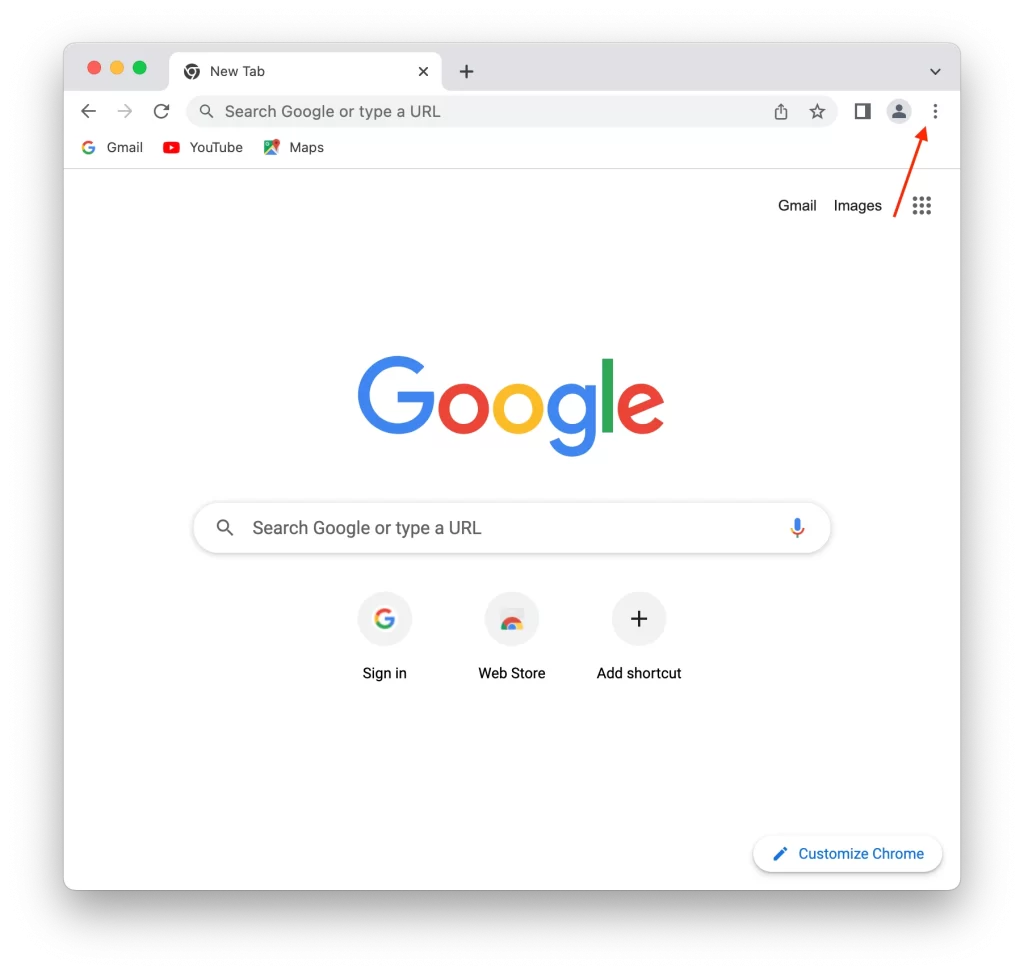
- Потім вам слід натиснути Налаштування .
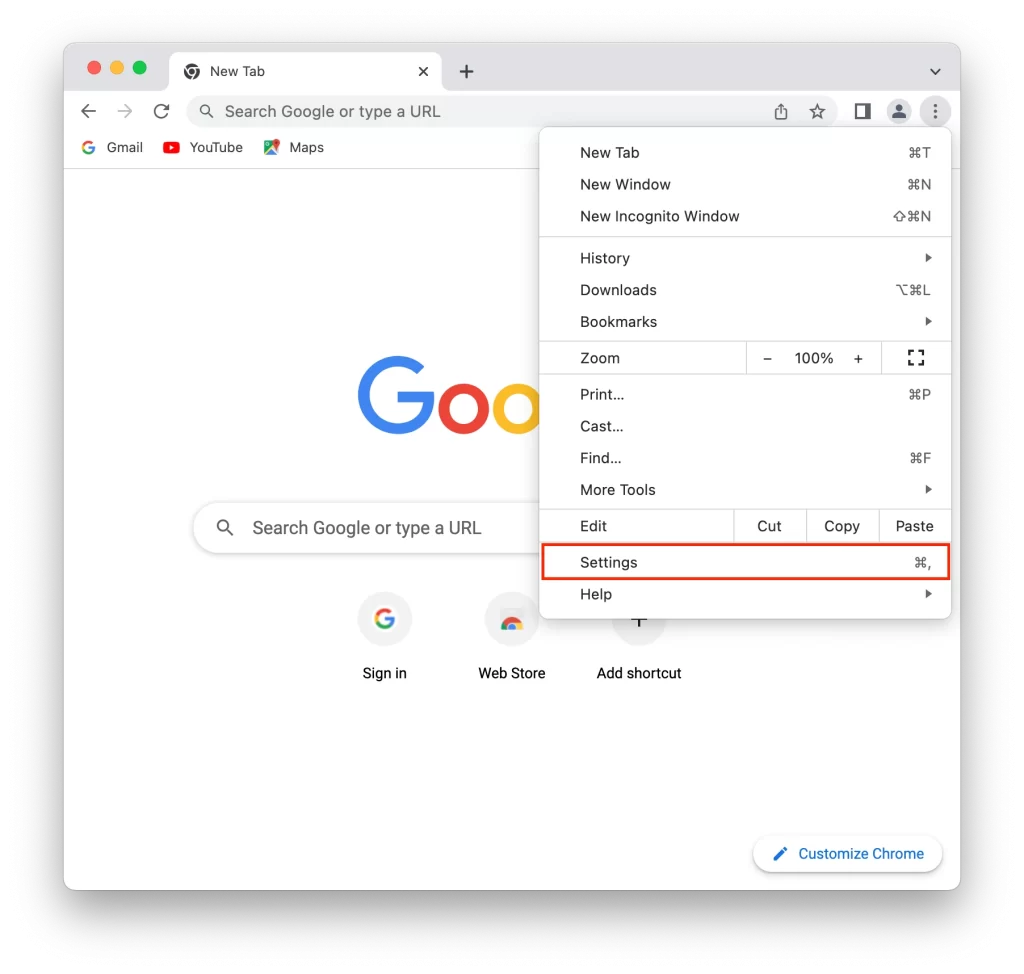
- Далі натисніть Автозаповнення .
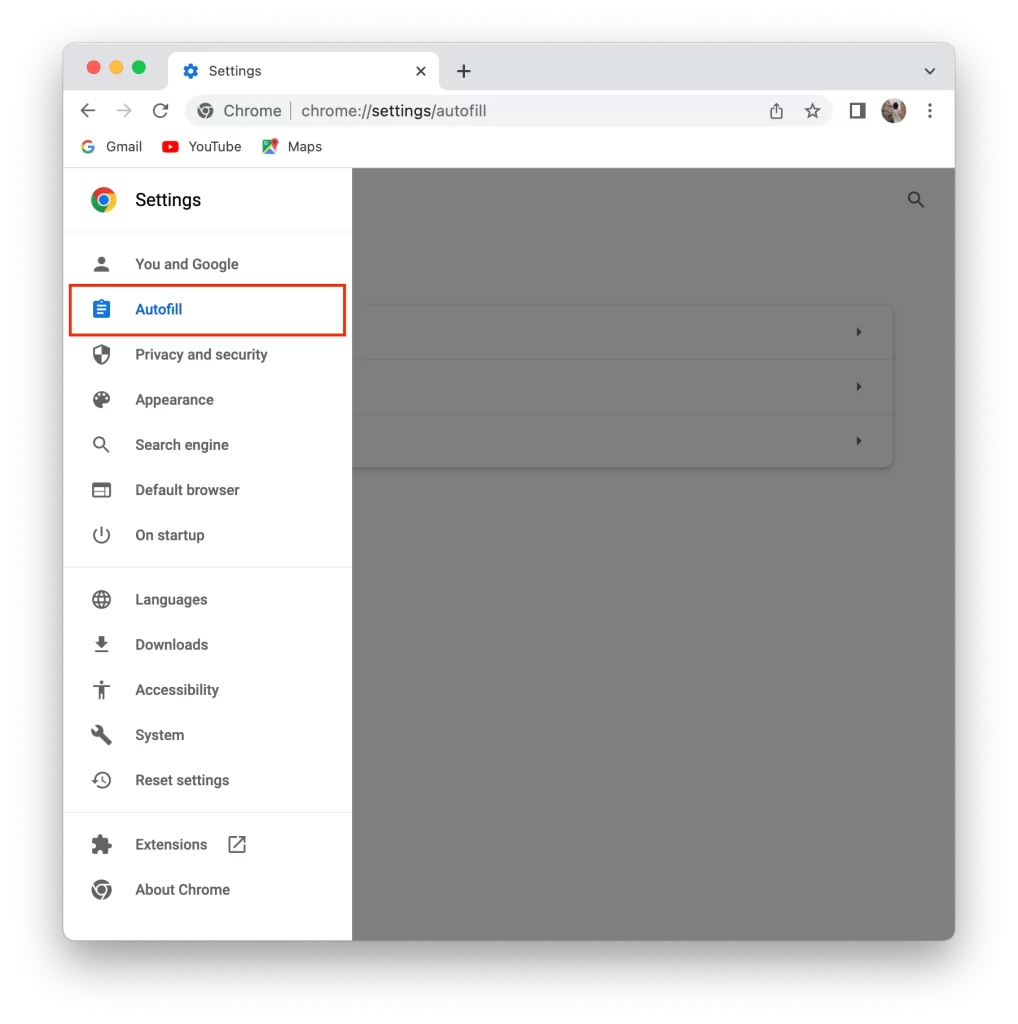
- Наступним кроком буде вибір способів оплати .
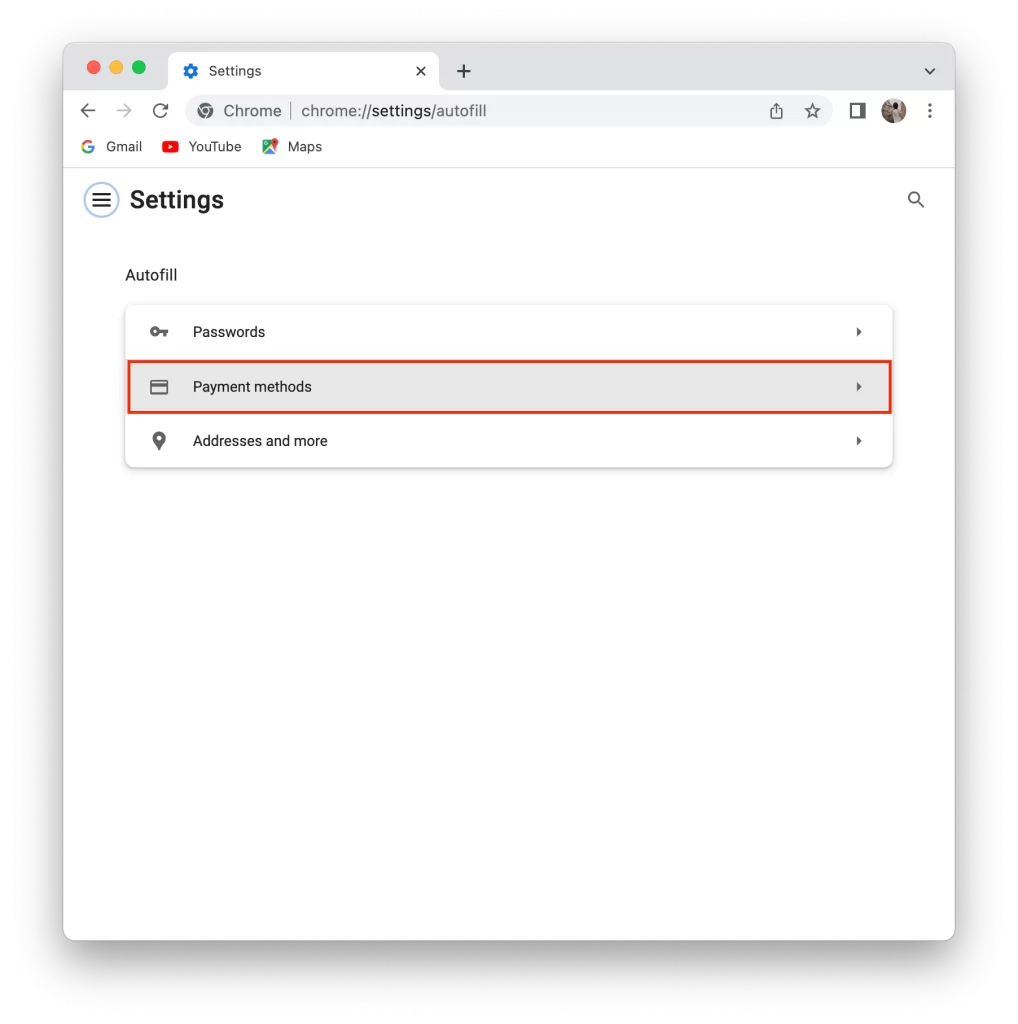
- Відтоді відображатиметься список ваших кредитних карток.
Щоб завершити процес, натисніть на потрібний , потім натисніть Редагувати, і відобразиться необхідна інформація. На цьому етапі ви можете змінити або видалити будь-який із методів оплати.
Як переглянути збережені кредитні картки в мобільному додатку Chrome
Якщо ви робите покупки онлайн зі свого смартфона (Android або iPhone), ви також можете використовувати автозаповнення для своїх кредитних карток. Щоб переглянути збережені кредитні картки в мобільній програмі Chrome і отримати доступ до деталей, виконайте такі дії:
- Відкрийте програму Chrome на своєму мобільному пристрої.
- Торкніться значка меню з трьома крапками , розташованого праворуч на екрані. Це відкриє меню Chrome.
- У меню виберіть «Налаштування». Залежно від вашого пристрою та версії Chrome це може бути позначено як «Налаштування» або «Параметри», залежно від вашого пристрою та версії Chrome.
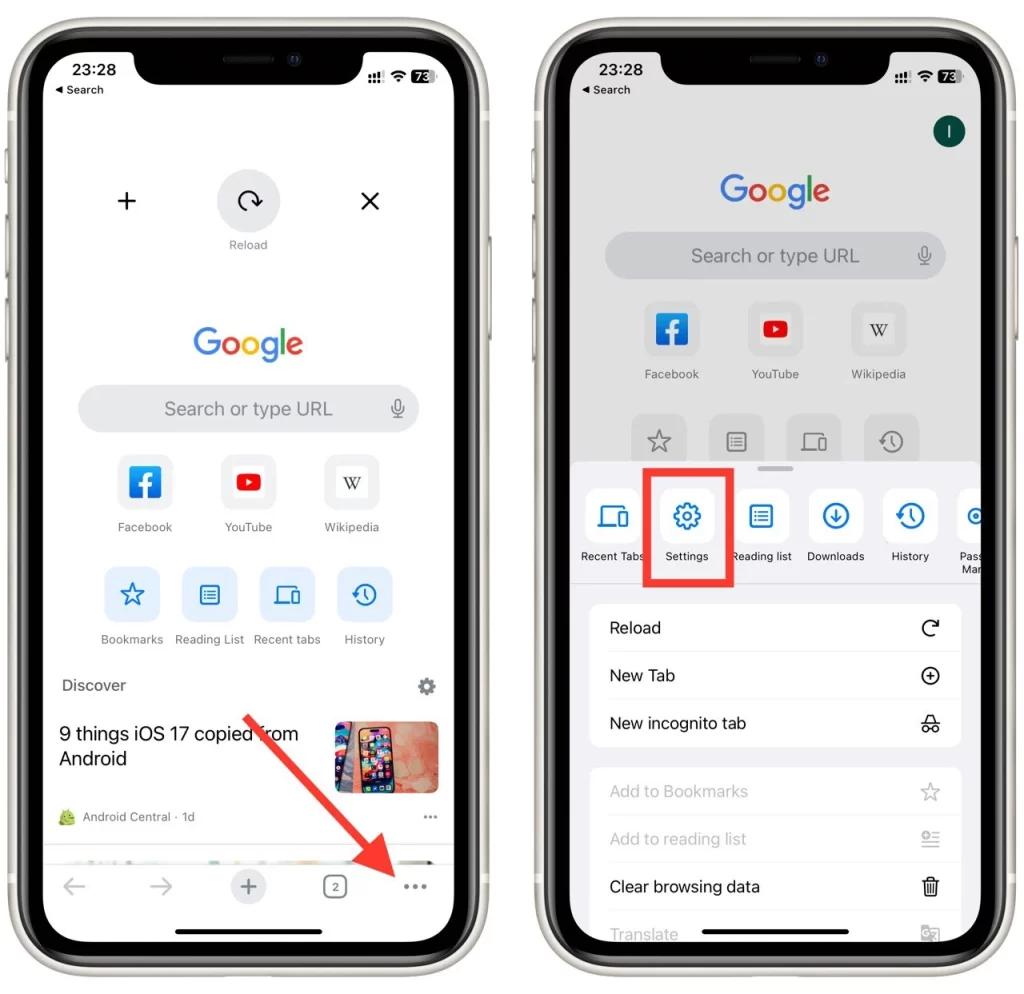
- У меню «Налаштування» знайдіть розділ «Способи оплати» . Натисніть на нього, щоб відкрити налаштування автозаповнення.
- У налаштуваннях автозаповнення ви повинні побачити розділ «Способи оплати» або «Збережені кредитні картки». Під ним ви побачите список збережених кредитних карток . Торкніться картки, щоб переглянути її деталі, наприклад номер картки, термін дії та платіжну адресу.
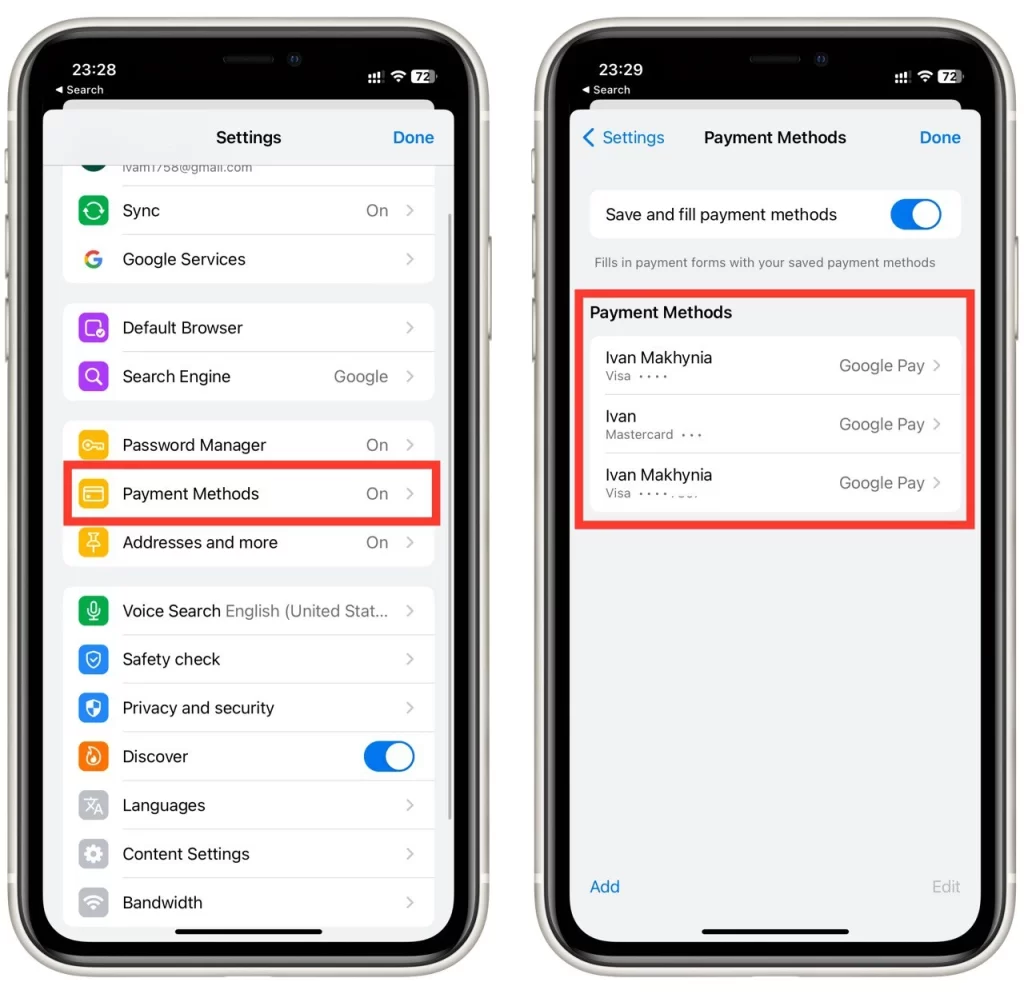
Зауважте, що точні дії та написи меню можуть дещо відрізнятися залежно від версії Chrome і операційної системи вашого пристрою. Однак ці інструкції мають допомогти вам знайти та переглянути збережені кредитні картки в програмі Chrome для мобільних пристроїв.
Як додати нову кредитну картку в Chrome
Що робити, якщо потрібна нова картка в Google Chrome? Додати його буде досить легко. Щоб додати нову кредитну картку в Chrome на комп’ютері, виконайте такі дії:
- Відкрийте Google Chrome на комп’ютері.
- Натисніть значок меню з трьома крапками у верхньому правому куті вікна Chrome.
- У спадному меню виберіть «Налаштування».
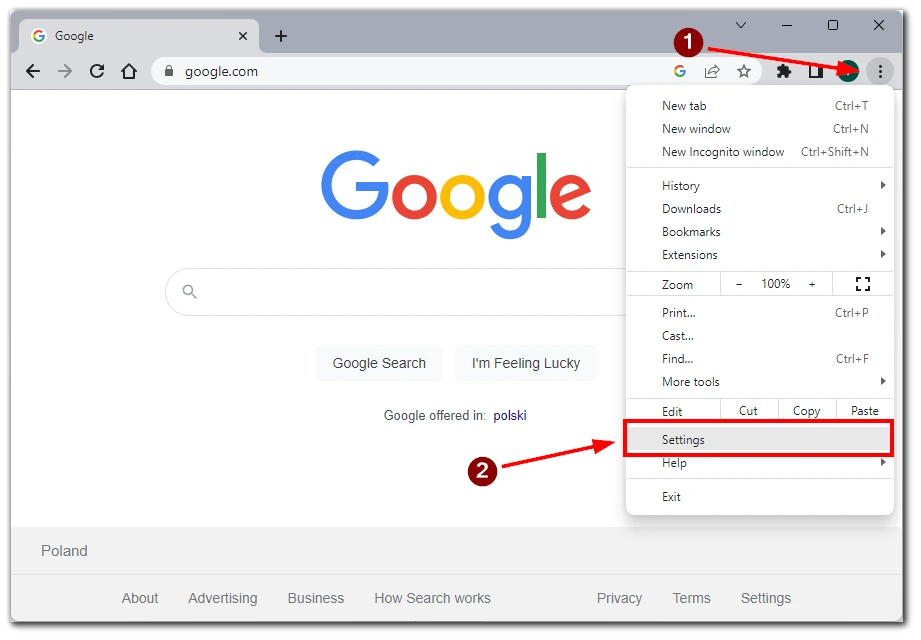
- Виберіть вкладку «Автозаповнення та паролі» в меню ліворуч.
- Прокрутіть вниз і натисніть «Способи оплати» в меню праворуч.
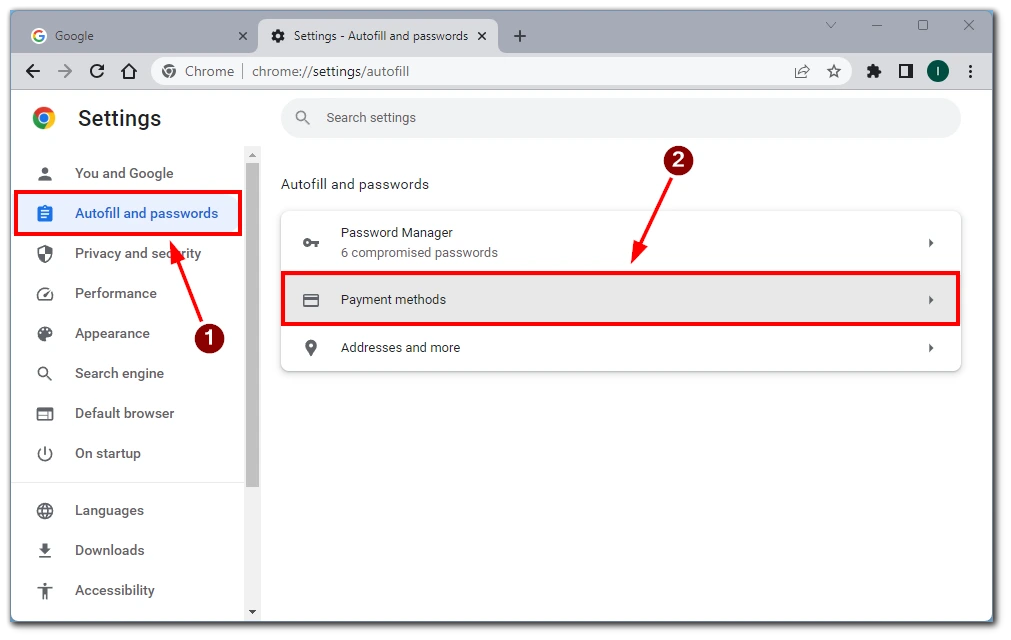
- У розділі «Способи оплати» ви побачите всі наявні збережені картки. Натисніть кнопку «Додати», щоб додати нову картку.
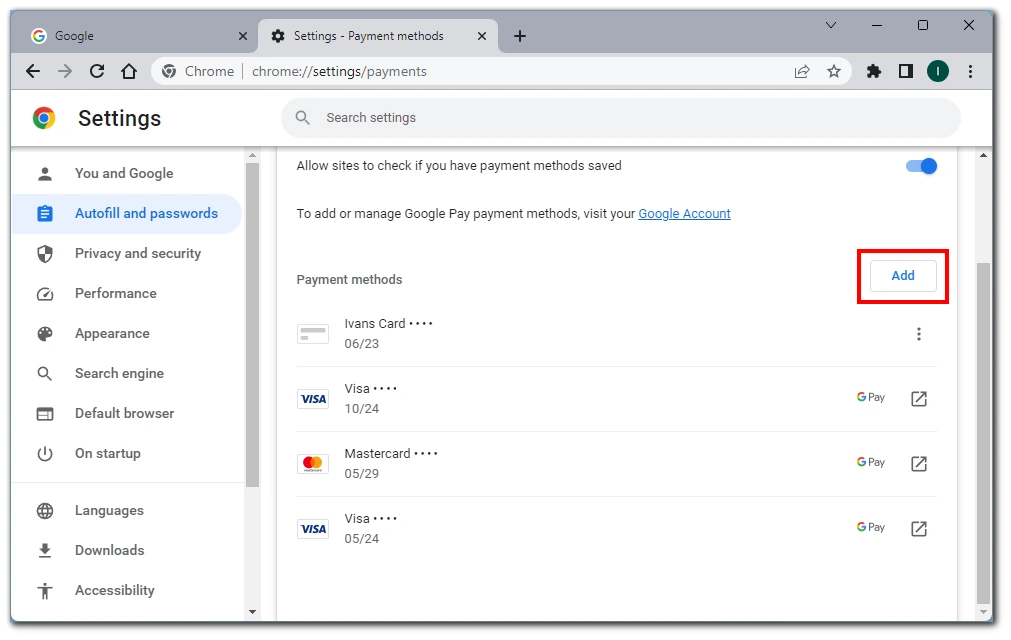
- З’явиться форма, де ви зможете ввести дані своєї кредитної картки , наприклад номер картки, термін дії та адресу виставлення рахунку. Заповніть необхідну інформацію.
- Коли ви введете всю необхідну інформацію, натисніть кнопку «Зберегти» , щоб додати нову кредитну картку до Chrome.
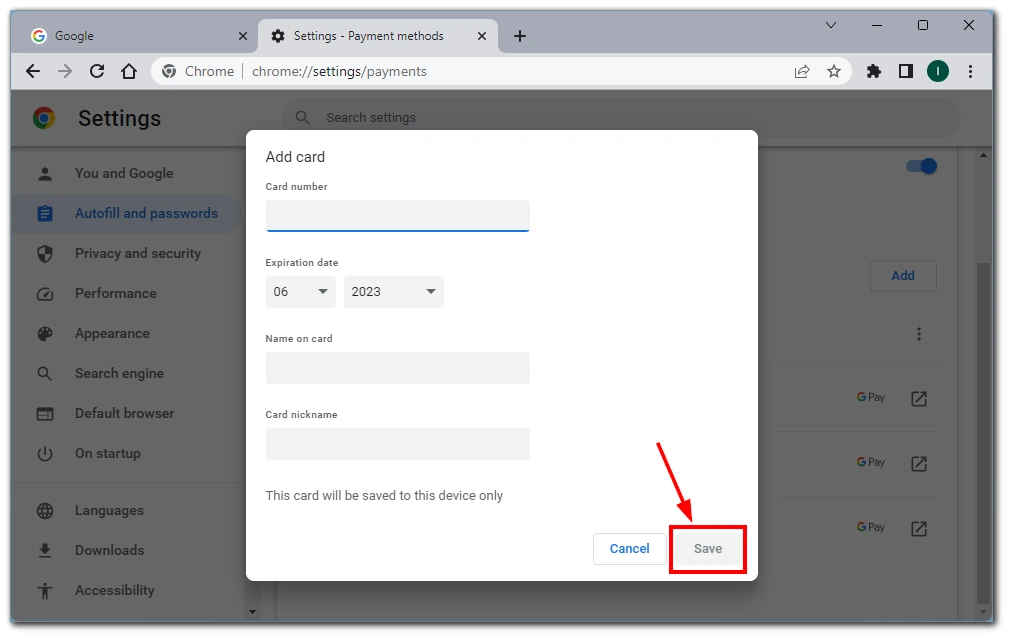
Після виконання цих дій нова кредитна картка буде збережена в Chrome, і ви зможете використовувати її для автозаповнення на веб-сайтах, які її підтримують.
Крім того, ви також маєте можливість зберегти кредитну картку під час оплати. Для цього вам потрібно натиснути кнопку «Зберегти», коли ви здійснюєте платіж на будь-якому сайті, де ви вручну вводите дані своєї кредитної картки.
Як видалити кредитну картку з Chrome
Якщо ви опинитеся в ситуації, коли у вас збережено забагато кредитних карток у Chrome, ви можете легко позбутися будь-якої з них. Щоб видалити збережену кредитну картку з Chrome, виконайте такі дії:
- Відкрийте Google Chrome на своєму пристрої.
- Натисніть значок меню з трьома крапками у верхньому правому куті вікна Chrome.
- У спадному меню виберіть «Налаштування».
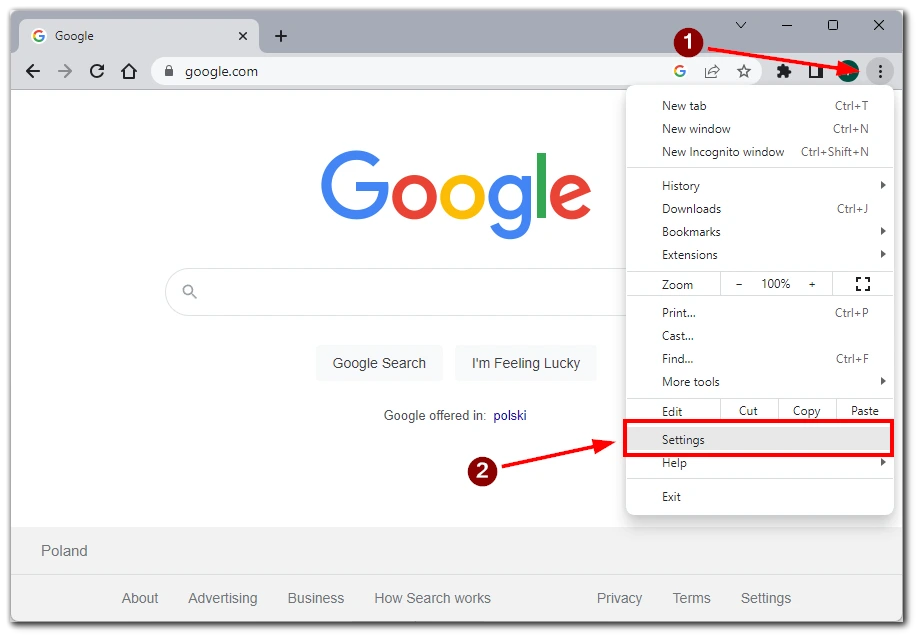
- Після цього натисніть «Автозаповнення та паролі» в меню зліва.
- Далі прокрутіть вниз і натисніть «Способи оплати» .
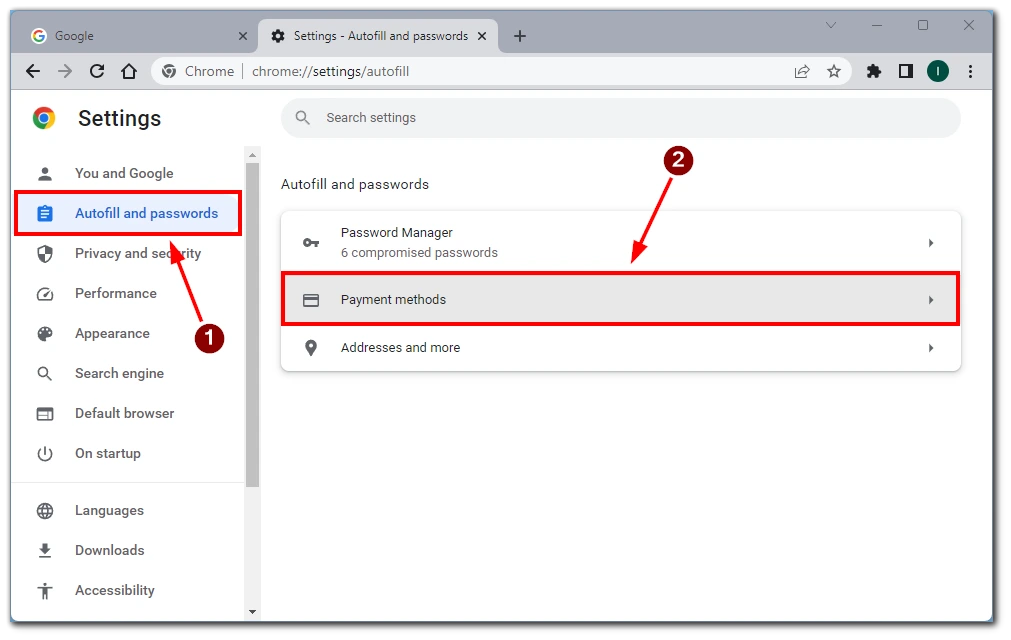
- У розділі «Способи оплати» ви побачите список усіх збережених кредитних карток. Знайдіть кредитну картку, яку потрібно видалити, і натисніть значок меню з трьома крапками .
- У меню, що з’явиться, виберіть «Видалити» , щоб видалити кредитну картку з Chrome.
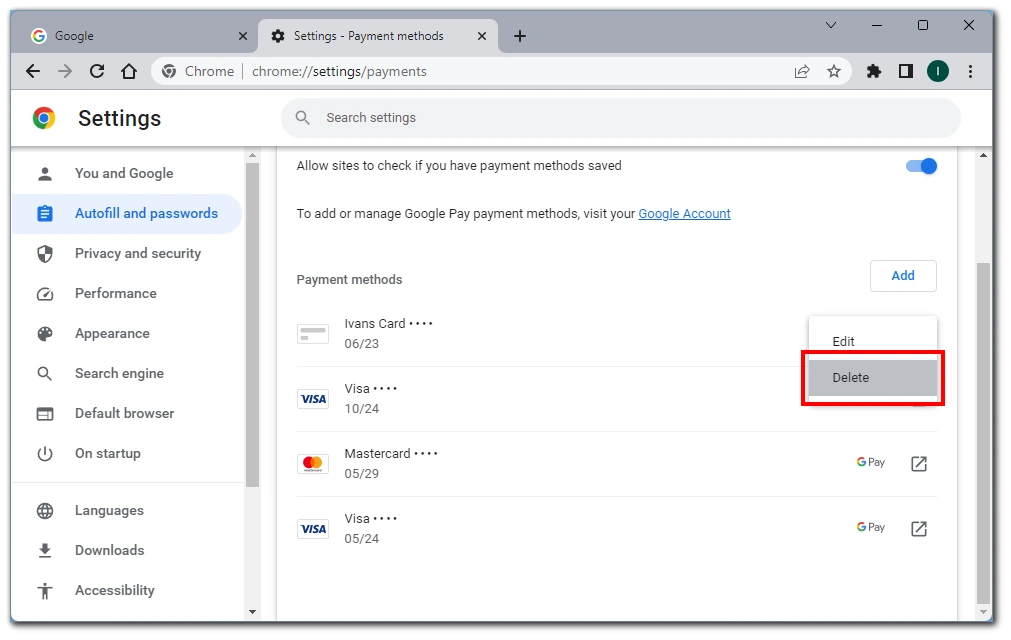
- Chrome може попросити підтвердження видалення картки. Підтвердьте видалення .
Після цих дій вибрану кредитну картку буде видалено з Chrome і більше не відображатиметься як опція для автозаповнення на веб-сайтах.
Чи безпечно зберігати дані моєї кредитної картки в Chrome?
Зберігання інформації кредитної картки в Chrome для зручності дає певні переваги. Однак важливо враховувати аспекти безпеки. Варто зазначити, що кредитні картки, збережені в Chrome, зберігаються локально на вашому пристрої та не передаються на сервери Google чи інші пристрої. Chrome також використовує шифрування для захисту збережених даних кредитної картки.
Слід також враховувати безпеку пристрою. Встановлення надійного пароля або використання біометричної автентифікації для блокування екрана пристрою має вирішальне значення, щоб запобігти несанкціонованому доступу до збережених даних кредитної картки. Безпека цих даних залежить від загальної безпеки вашого пристрою, тому важливо підтримувати її належним чином.
Нарешті, зберігати дані кредитної картки в Chrome не рекомендується, якщо ви користуєтеся своїм пристроєм з іншими. Інша особа, яка використовує ваш пристрій, може отримати доступ до вашої збереженої інформації кредитної картки та зловживати нею. Дуже важливо бути обережним і враховувати ці фактори, перш ніж зберігати дані кредитної картки в будь-якому браузері, включно з Chrome.
Яка різниця між картками Google Pay і збереженими картками Google Chrome
Коли ви перевіряєте свої кредитні картки, створені в Google Chrome, ви можете помітити, що поруч із тими, які ви додали вручну, також є картки Google Pay. Ці картки прив’язані до вашого облікового запису Google (наприклад, якщо ви платите цією карткою за Youtube premium або використовуєте Google Pay на своєму смартфоні).
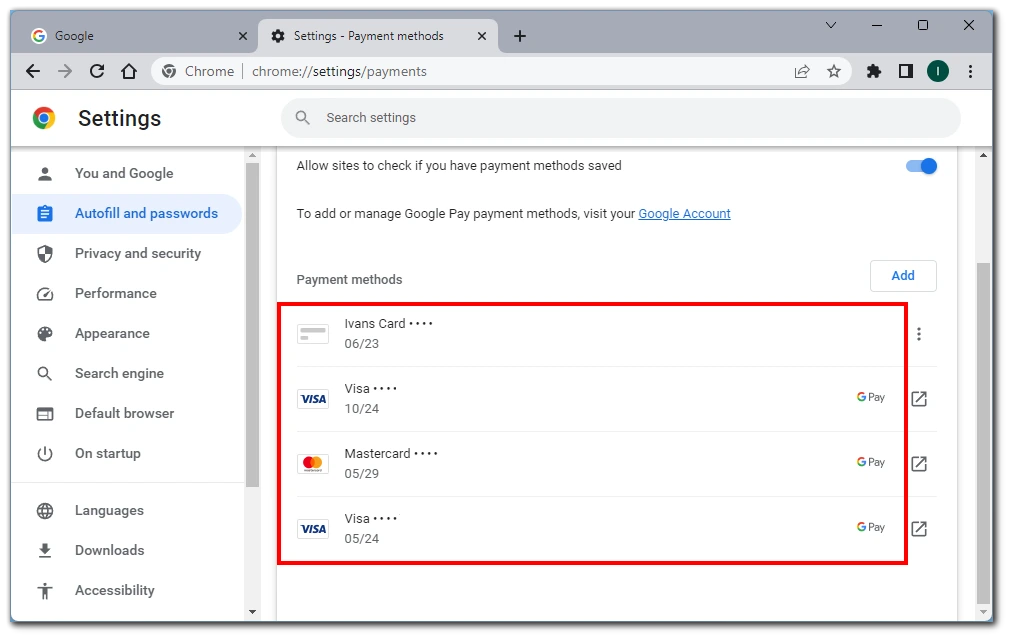
Основна відмінність між цими двома методами зберігання інформації кредитної картки полягає в тому, що дані не будуть передані на інші пристрої та синхронізовані з ними у випадку карт Google Chrome.
З іншого боку, картки Google Pay відображатимуться як автозаповнення у вашому обліковому записі Chrome, якщо ви ввійдете у свій обліковий запис Google. Його буде автоматично надано всім пристроям, на яких ви ввійшли в обліковий запис Google. Тому будьте обережні, щоб інші пристрої не мали доступу до вашої інформації Google.